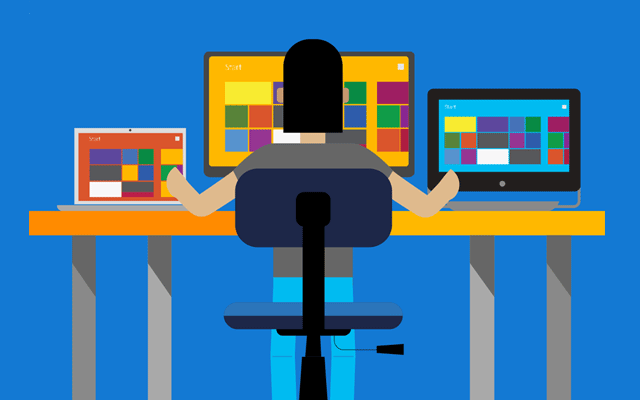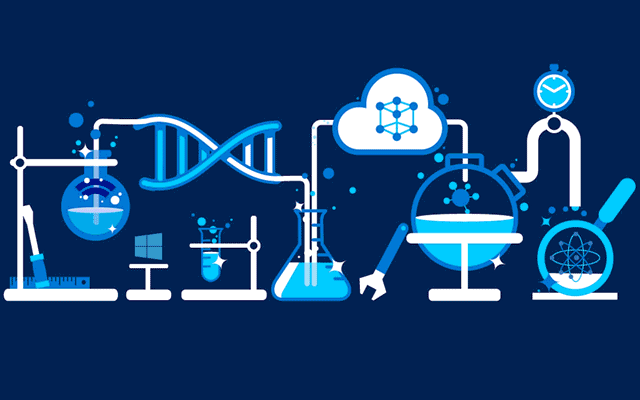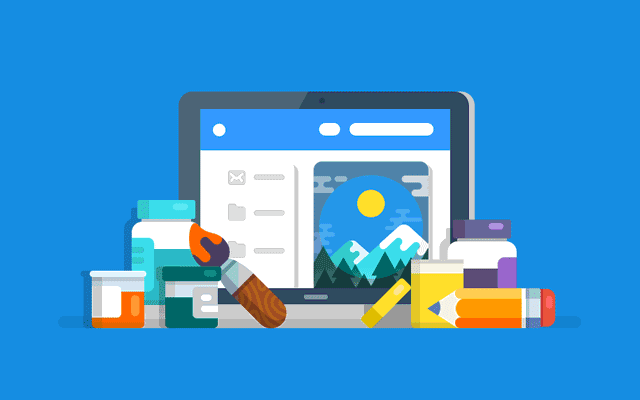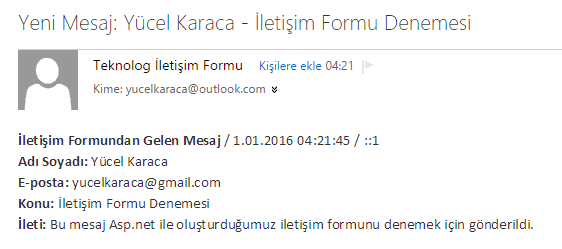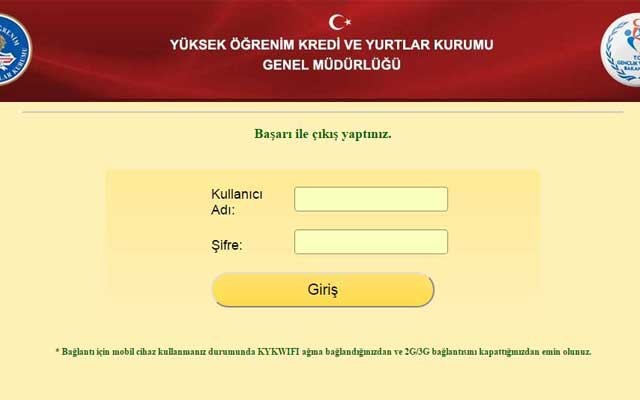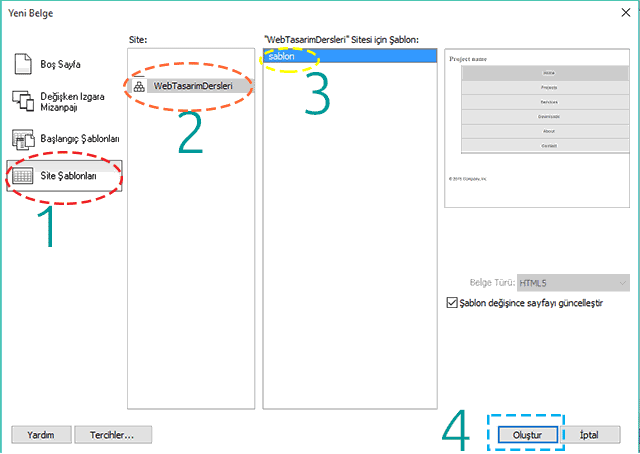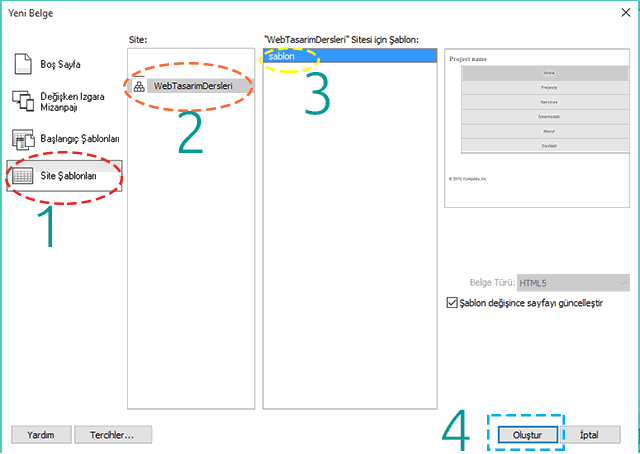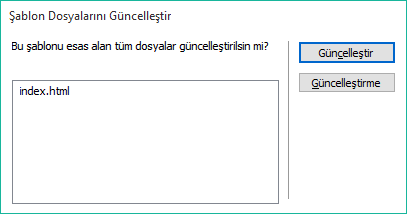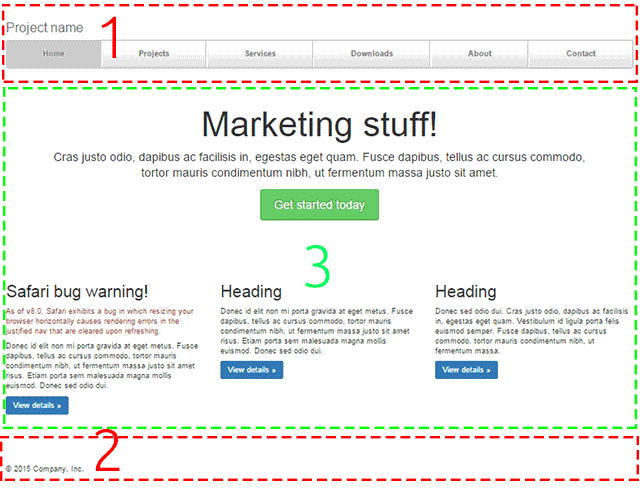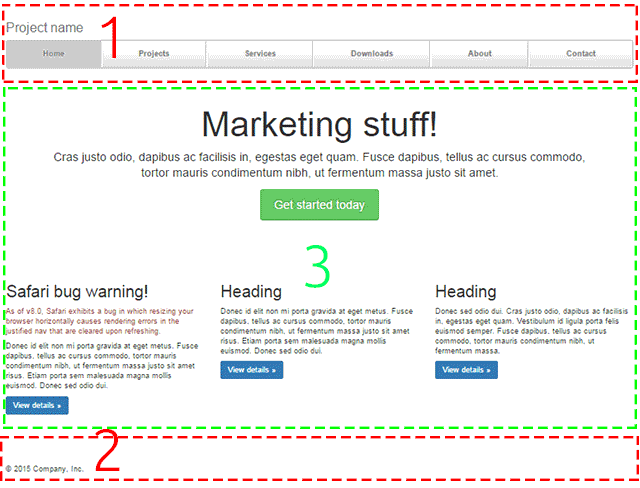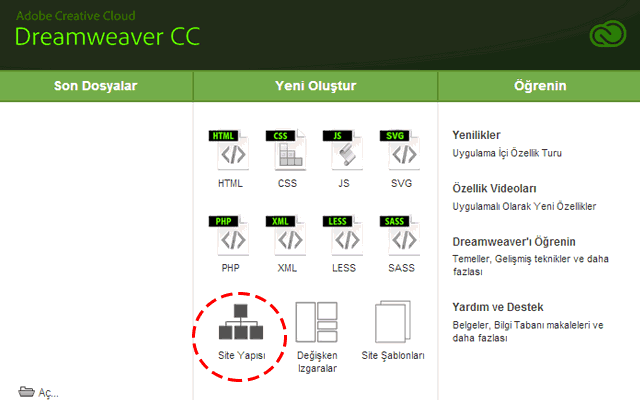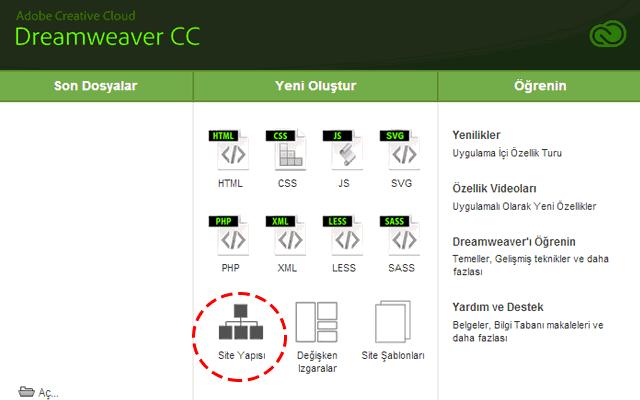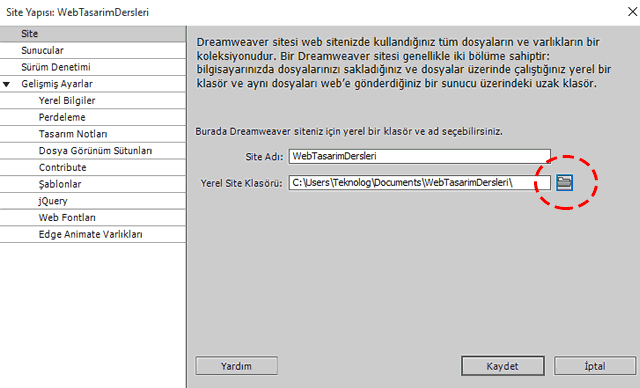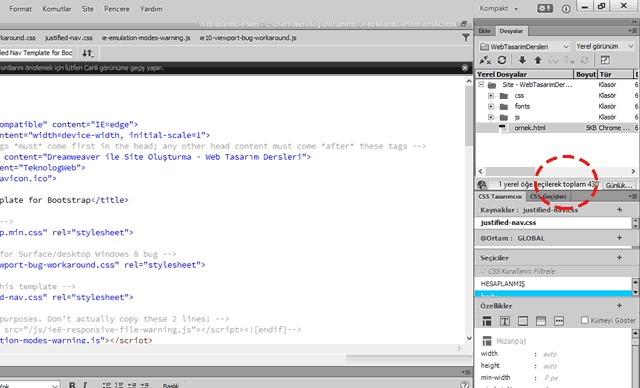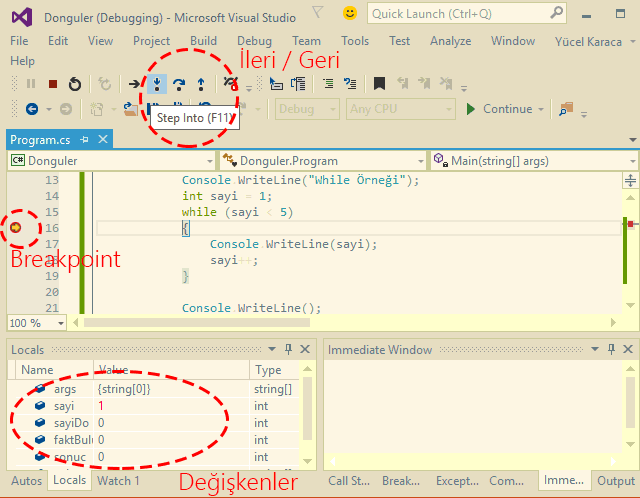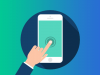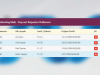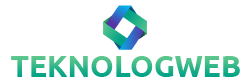Bilgisayar Kullananlar İçin Sağlık Önerileri
Hayatımıza bilgisayarların önem kazanması ve her işimizi bilgisayar ile halletmeye başlamamız ile birlikte uzun süre bilgisayar başında oturma sürelerimiz de arttı. Bu cihazlar her ne kadar hayatımızı kolaylaştırsa da bilgisayar kullananlar için çeşitli sağlık sorunlarını da beraberinde getirdi. Bel, boyun, bilek ve sırtta meydana gelen sağlık sorunları başlıcalarıdır. Dikkatsizce uzun süre kullanılan bilgisayar, siz farkında olmadan sağlığınızı bozacaktır.
Bilgisayar başında çalışanlarda oluşacak sağlık sorunları onlarcadır. Bilgisayar karşısında hayatını kaybedenler bile olmuştur. Bunlar da olayın ciddiyetini göstermektedir. Size yardımcı olup sağlığınızı korumanızla ilgili tüyolar vereceğiz.
Bilgisayar Kullananlar İçin Sağlık Önerileri
Gözlerinizde sağlık sorunları çıkabilir.
Uzun süre ekrana bakmanız gözlerinizin yorulmasına ve göz bozukluğu oluşmasına neden olacaktır. Uzun süre ve yakından bilgisayar ekranına bakmayın. Size geri dönüşü gözük olabilir. 15 dakikada bir ekrandan başak bir yere bakın. Gözlerinizi dinlendirin.
Bilgisayar karşısında dik oturun.
Bilgisayar karşısında dik oturmalısınız. Bilgisayarın karşısında uzun süre yanlış oturmanız kamburunuzun çıkmasına neden olabilir. Beliniz ile ilgili sağlık sorunları yaratacaktır. Arada kalkıp dolanın.
Başınız ağrıyabilir.
Sürekli tek noktaya bakmanız baş ağrısı oluşmasına neden olacaktır. Bu sorun genelde gözlerinizin yorgunluğu ve bilgisayarın yaydığı elektromanyetik alan ile ilgilidir. Uzun süre ekrana dalıp gitmeyin.
El ve bileklerinizde sağlık sorunları çıkar.
Uzun süre fareyi tutmanız bileğinizde ve elinizde sorunlar oluşmasında etkili olur. Bu sorunun çözümü ise arada bir elinizi hareket ettirmeniz ve bileğinizi oynatmanız olacaktır.
Kilo almaya başlayabilirsiniz.
“Bilgisayar kullanmak kilo aldırır mı?” demeyin. Çünkü yemek yedikten sonra uzun süre bilgisayar karşısında kalmak vücudunuzun yediğinizi yakmasını zorlaştıracaktır. Böylece kilo almaya başlayabilirsiniz ve kilo problemleri yaşayabilirsiniz.
Boyun ağrısı olabilir.
Boynunuzun düzensiz olarak uzun süre kalması boyun ağrısına sebep olacaktır. Bu ağrıyı çözmekte kolaydır. Boynunuzu arada bir hareket ettirin ve rahatlamasını sağlayın.
Stresli olabilirsiniz.
Farkında olmadan stresli bir insan olabilirsiniz. Uzun süre bilgisayar kullanmak birçok fiziksel sağlık problemi yaratacağı gibi psikolojik sorunlara da yol açabilir. Siz farkında olmazsınız ancak insanlarla aranızda problem yaşamanız gibi sorunlar yaratacaktır. Gün içerisinde farklı aktiviteler ile uğraşın, bu stresinizi azaltacaktır.